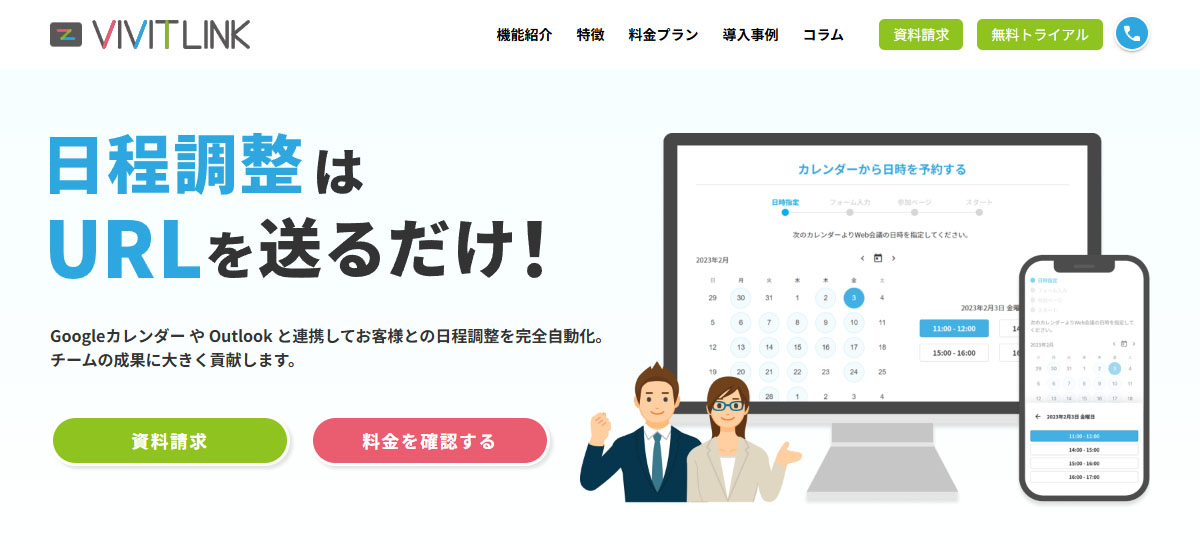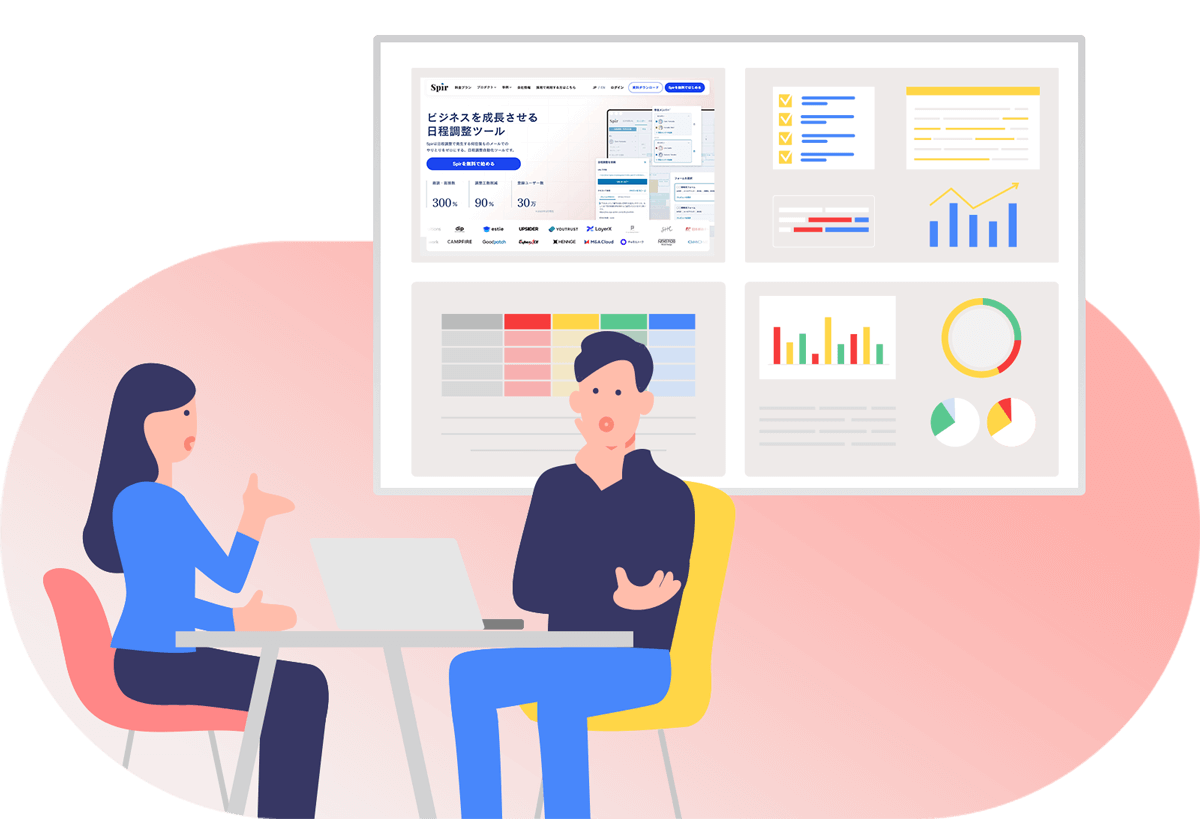
日程調整ツール「spir(スピア)」とは?特徴的な機能や料金プランを紹介
「spir(スピア)」はビジネスにおける日程調整を効率化できるツールです。
この記事では、spirの特徴や、料金プラン、具体的な日程調整手順を紹介します。他のツールとの違いや、向いている企業についても解説するので、日程調整ツールの導入を検討中の方は、ぜひ参考にしてください。
・spirの料金プラン
・spirをおすすめできる企業
spirの特徴
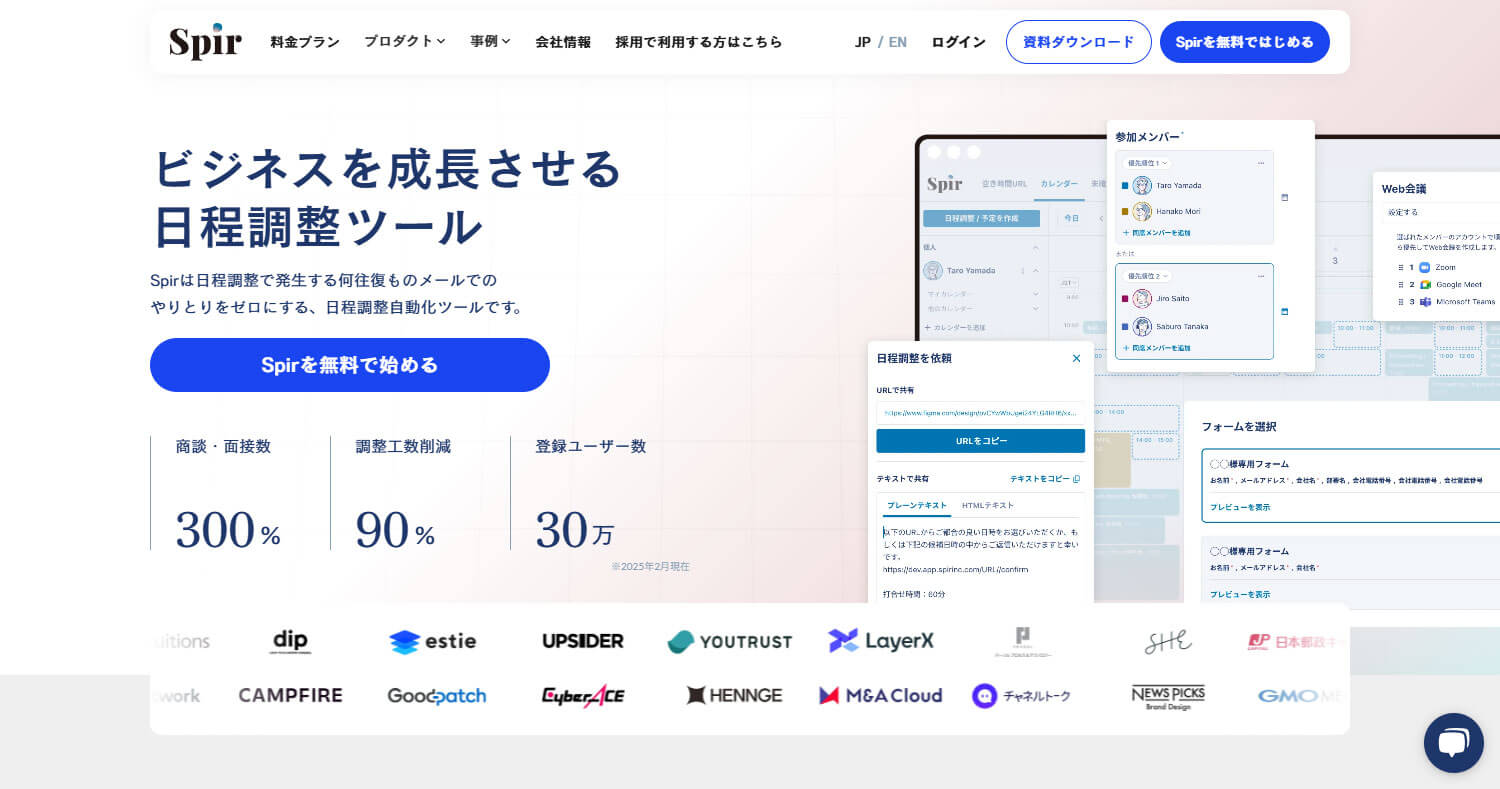
画像出典:Spir
spirの主な特徴は、以下のとおりです。
- チームでの複雑な日程調整を自動化できる
- ダブルブッキング防止機能がある
- ビデオ会議URLを自動発行できる
- 抽出した日時を自社のWebサイトに埋め込める
一つずつ解説します。
チームでの複雑な日程調整を自動化できる
spirでは、1対1の日程調整だけでなく、チームの複雑な日程調整も自動で行えます 。これにより、日程調整にかかる時間やコストの大幅な削減が期待できるでしょう。
例えば、面接や商談の同席者をグループ化して、「グループ全員が空いている日時」「グループ内の誰か一人でも空いている日時」などの条件を設定すれば、該当の日時をGoogle/Outlookカレンダーから自動抽出できます。その後、空き時間URLを調整相手に共有し、日時を選択してもらいましょう。
ダブルブッキング防止機能がある
spirには、カレンダーと同期させることでダブルブッキングを防ぐ機能が備わっています 。
日程調整で空き時間URLを調整相手に共有したあとにGoogle/Outlookカレンダーで予定が作成されたとしても、空き時間URLの候補日時から自動削除されます。これにより、ダブルブッキングを防げるため、安心して日程を組むことが可能です。
ビデオ会議URLを自動発行できる
spirでは、日程確定後にビデオ会議URLを自動発行できます 。この機能は「Zoom、Google meet、Teams」といったサービスに対応しています。
調整相手には、ビデオ会議のURLがメールで自動的に送付され、なおかつカレンダーに登録されるようになっているのも嬉しいポイントです。これにより、調整相手とのやり取り回数を削減できます。
抽出した日時を自社のWebサイトに埋め込める
spirでは、自動抽出した空き日時をWebサイトに埋め込めます 。
例えば、自社のWebサイトに埋め込めば、商談予約フォームを用意することが可能です。これにより、電話やメールでやり取りすることなく商談の日程を確定でき、業務を効率化できます。
spirで連携できるアプリ
spirは、以下のようなさまざまなアプリとの連携が可能です。
| カレンダーアプリ | Googleカレンダー Outlookカレンダー |
|---|---|
| ビデオ会議アプリ | Zoom Google Meet Teams |
| チャットツール | Slack |
Slackと連携すれば、日程調整確定時とキャンセル時の情報をSlackに通知できるため、急な変更を見逃すことがありません。スケジュール調整を多用していたり、複雑な調整が多かったりする場合に役立つでしょう。
spirの料金プラン
spirの料金プランは、以下の3つから選択可能です。
| 料金プラン | 金額 (税抜き) | 利用 | 空き時間URLの作成数 |
| Free | 0円/月 | 個人 | 3つまで |
| Team | 1,200円(1シート/月[年払い]) ※月払いの場合は1,500円(1シート/月) |
チーム | 無制限 |
| Enterprise | 要問い合わせ | 大人数 | 無制限 |
※2025/12/15時点
なお、spirには30日間の無料期間があり、期間内なら人数・空き時間URLの制限なく利用可能です。まずは無料で機能を試しながら、継続的な導入を検討すると良いでしょう。
また、Freeプランは従来1人だけで利用する個人プランでしたが、現在は3人まで無料で利用可能になっています。
spirとVIVIT LINKを比較
日程調整ツールには様々な種類があります。ここでは、spirとVIVIT LINKの主な違いを表にまとめました。検討する際の参考にしてください。
| サービス名 | Spir | VIVIT LINK |
| 特徴 | 候補日の抽出条件を細かく設定でき、柔軟な日程調整ができる | 商談や面接の日程調整だけでなく、新規顧客へのアプローチを自動化できる |
| 料金 |
|
要問い合わせ (料金プランページへ) |
| 機能 |
|
|
| 連携できるサービス |
|
|
| 日程調整の種類 | 予約受付型・候補提案型・投票型 | 予約受付型・投票型 |
| サポート | 専任スタッフによってタイムリーなサポートを受けられる | 操作レクチャーや不明点に関する相談がいつでも可能 |
| セキュリティ | 国際規格の情報セキュリティマネジメントシステム (ISMS) 認証を取得 | 「ISMSクラウドセキュリティ認証 (ISO 27017)」を取得した安全なデータセンターで稼働 |
※2025/12/15時点
spirの特徴は、抽出したい空き時間の設定を柔軟に設定できる点です。例えば、曜日を絞ったり、祝日や特定の日時を例外的に除外したりすることもできます。候補日の抽出が柔軟に対応でき、日程調整の効率化が期待できるでしょう。
一方で、 VIVIT LINKは日程調整の基本的な機能に加えて、自社サイトでの資料請求のタイミングで商談予約フォームを表示できる「フォームリレー機能」が搭載されています 。これはWeb接客ツールのTETORIとも連携できるようになっているため、新規顧客の獲得にもつなげやすいのが魅力です。
TETORI (テトリ) – Webサイトのパーソナライズで効果を最大限に
spirのアカウント登録方法
spirを利用するには、まず、アカウントを登録する必要があります。登録時の流れは以下のとおりです。
- トップページから「spirを無料ではじめる」をクリック
- 連携するアカウントを選択
- アクセス権限を許可
- 初期設定を行う
- カレンダーとの連携確認
1.トップページから「spirを無料ではじめる」をクリック
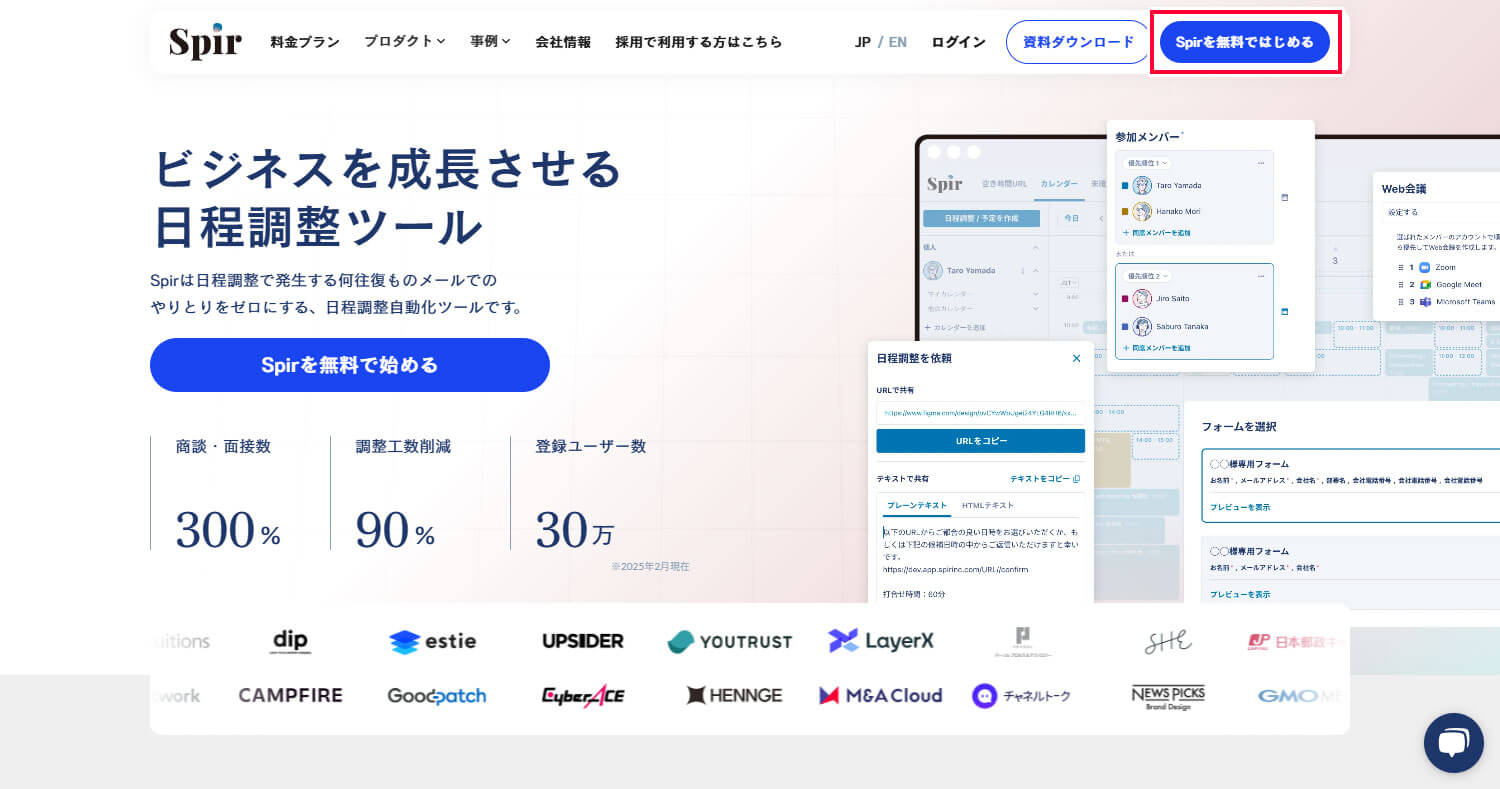
まずは、Spirの公式サイト(https://www.spirinc.com/)にアクセスしましょう。そして、画面右上の「無料ではじめる」ボタンをクリックします。
2.連携するアカウントを選択
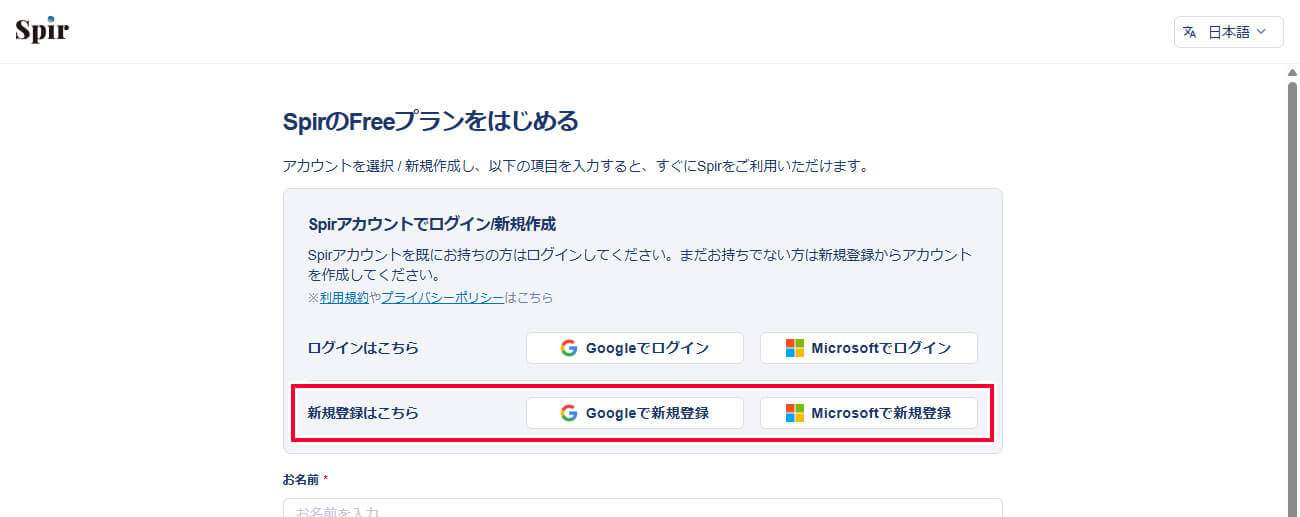
次に、GoogleアカウントまたはMicrosoftアカウントのいずれかを選択します。そして、選択したアカウントでログインしてください。
3.アクセス権限を許可
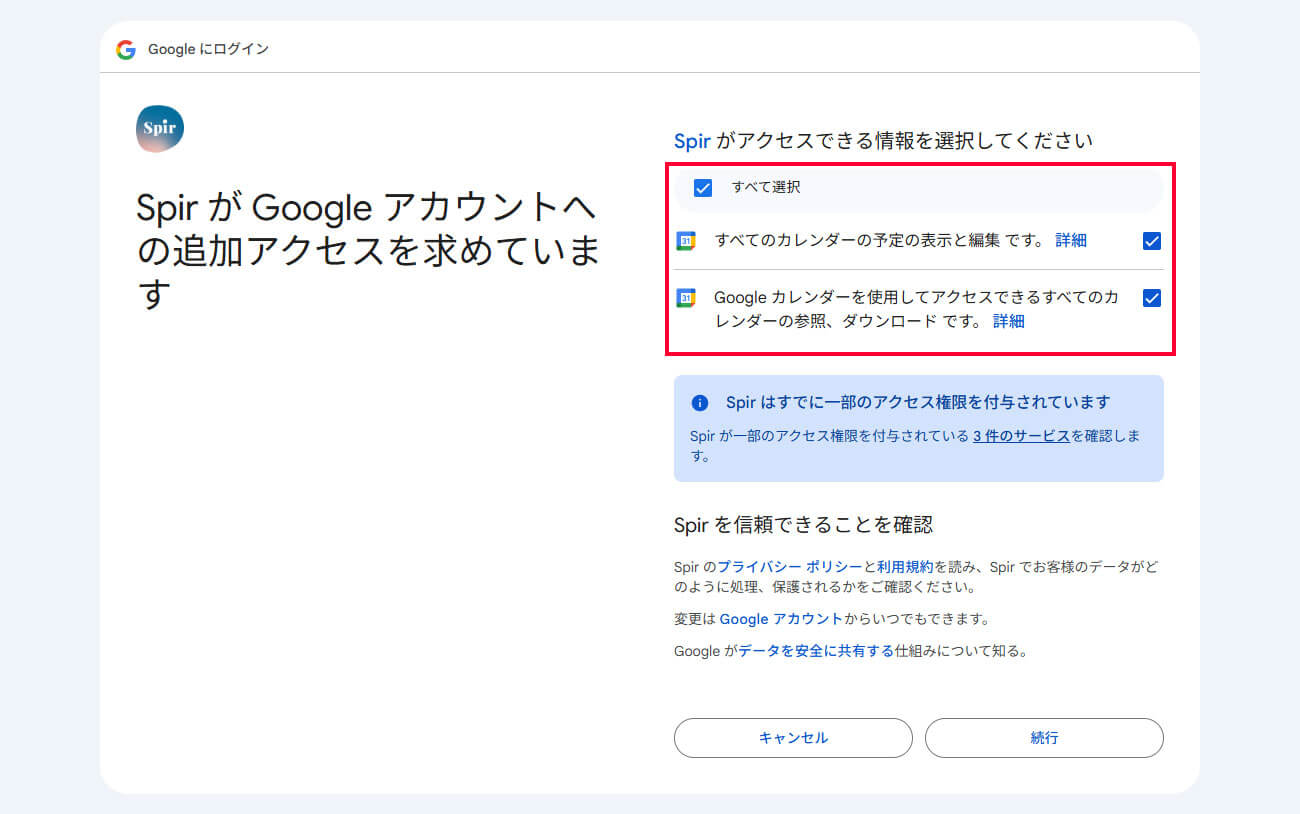
カレンダーや連絡先へのアクセス許可を求められます。必要な項目にチェックを入れ、「続行」をクリックしましょう。これにより、Spirがカレンダー情報を取得し、日程調整がスムーズに行えるようになります。
4.初期設定を行う
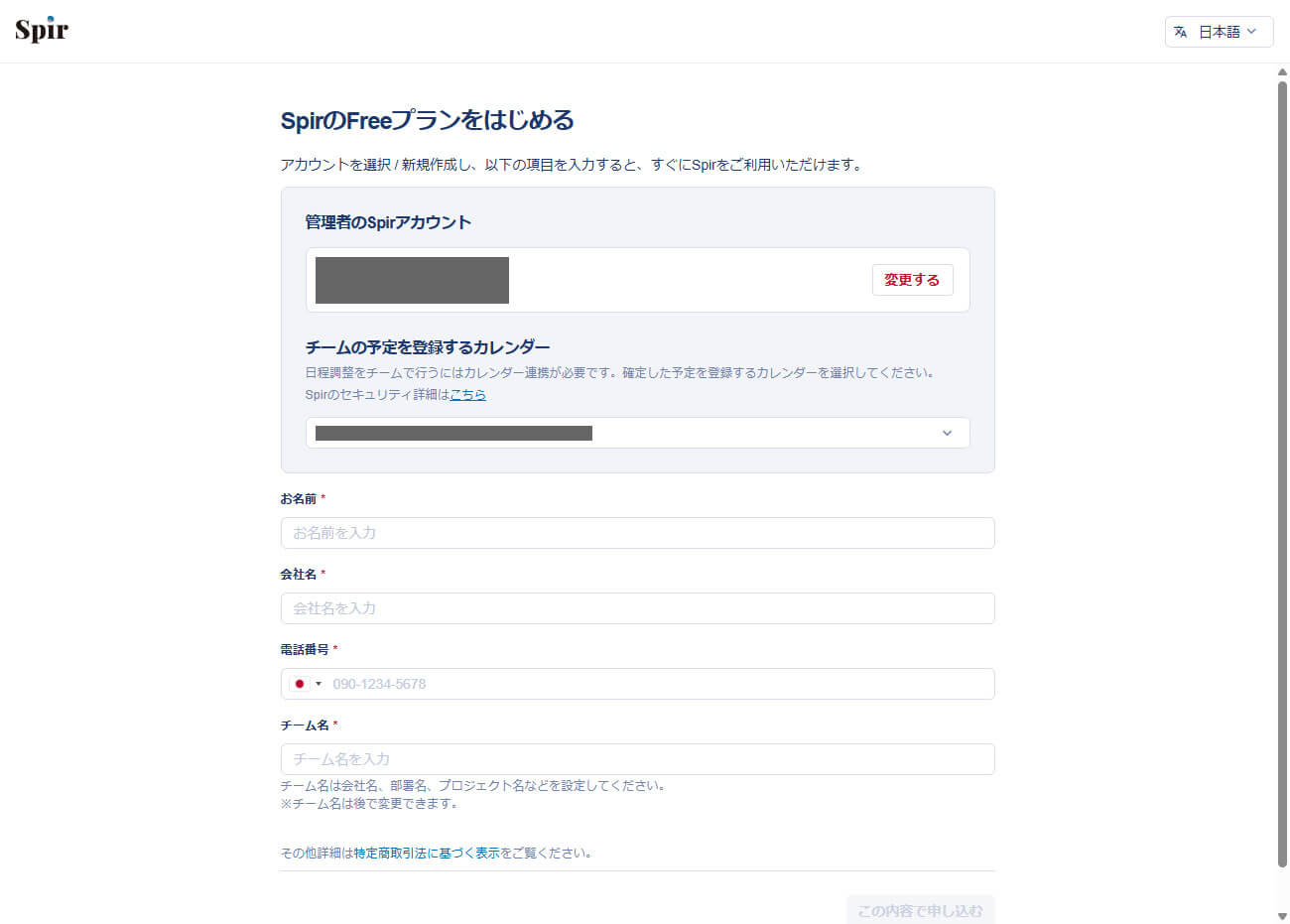
続いて、氏名や所属、連絡先などの基本情報を入力してください。必要に応じて、プロフィール画像や署名などの設定も行いましょう。
5.カレンダーとの連携確認
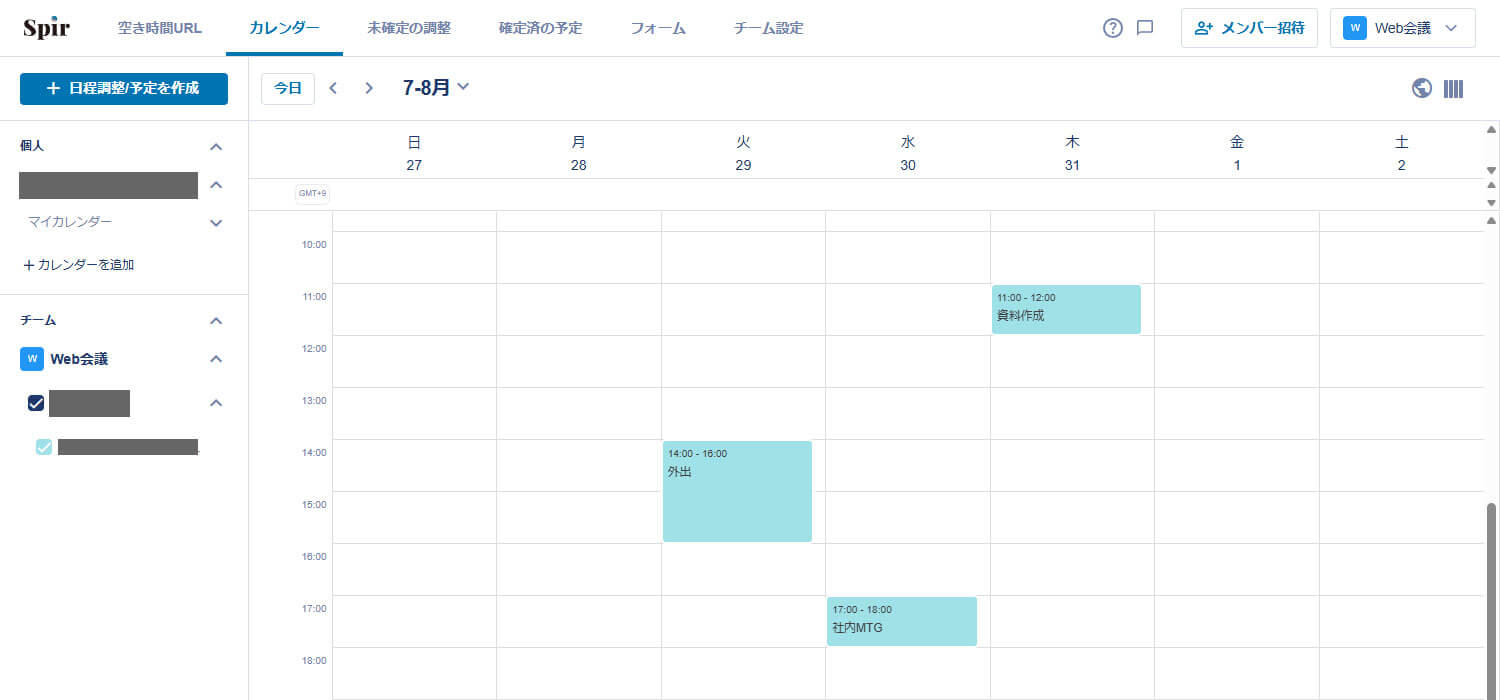
最後に、GoogleカレンダーやOutlookカレンダーとの連携が正常に行われているか確認します。連携が完了すると、Spir上でカレンダーの予定が表示されるようになります。
spirの使い方
ここでは、登録後のspirの基本的な使い方を紹介します。以下の2点について見ていきましょう。
- 空き時間を共有して日程調整をする
- 候補を提案して日程調整をする
空き時間を共有して日程調整をする
空き時間を共有して日程調整をする際の流れは以下のとおりです。
- 「空き時間URLを作成」を選択する
- 基本情報や参加者を設定する
- 候補日時の抽出条件を設定する
- 空き時間URLを公開ステータスにする
1.「空き時間URLを作成」を選択する
まずは、上部メニューの「空き時間URL」を押しましょう。
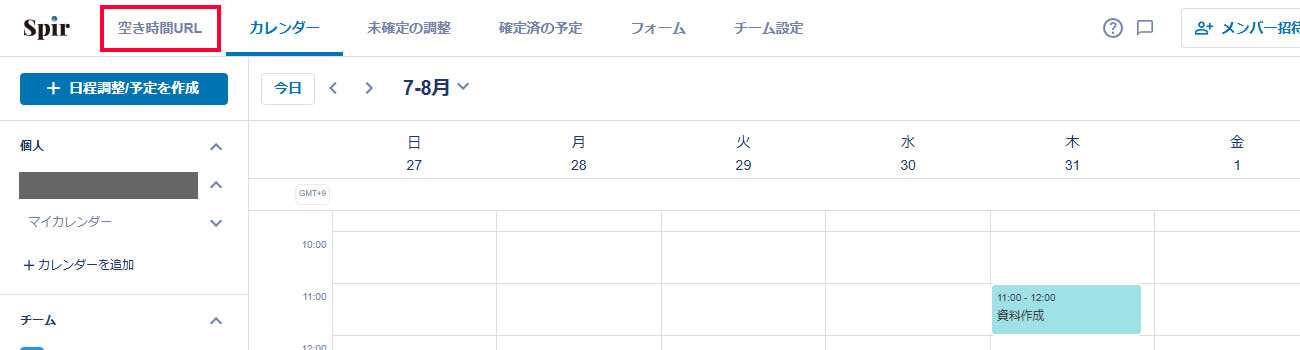
次に「空き時間URLを作成」ボタンを押してください。
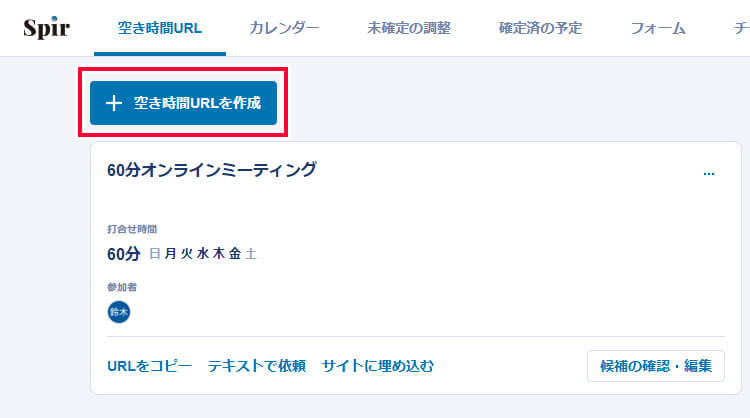
2.基本情報や参加者を設定する
基本情報として、管理用タイトル、相手に見えるタイトル、説明文、参加者を設定します。

3.候補日時の抽出条件を設定する
「候補」の項目では、候補として抽出する日時の条件を設定してください。例えば、打ち合わせ時間や対象期間、前後の確保時間などを決めて入力します。
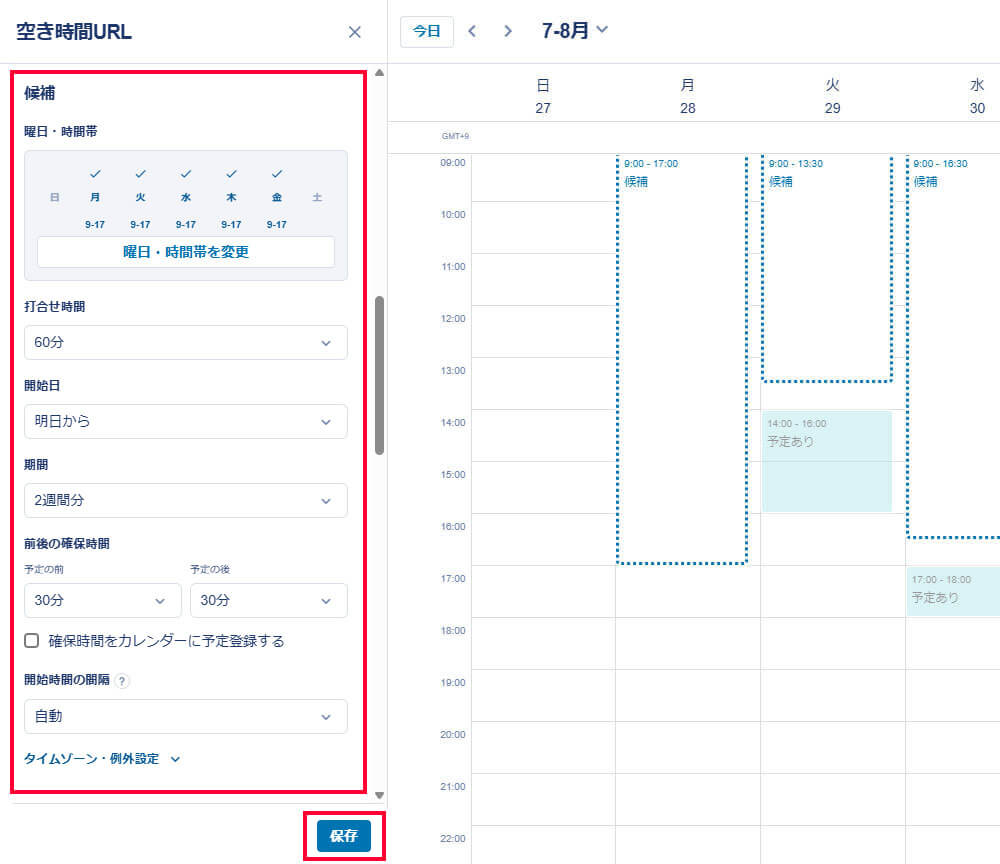
続いて「保存」を押してください。
4.空き時間URLを公開ステータスにする
最後にアイコン内の「公開」をONにしましょう。これにより、空き時間URLが公開され、アクセスできるようになります。
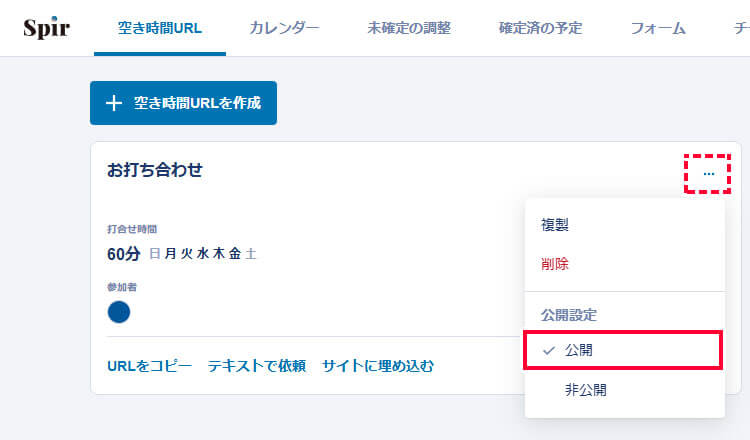
候補を提案して日程調整をする
候補を提案して日程調整をする際の流れは、以下のとおりです。
- 「日程調整/予定を作成」を選択する
- 調整タイプを選択して必要情報を入力する
- 抽出された候補日時を確認する
- 日程調整URLを共有する
この方法では、調整タイプを確定型の調整と投票型の調整から選ぶことができます。なお、確定型と投票型の違いは以下のとおりです。
- 確定型:調整相手が候補から日程を確定する
- 投票型:参加可否を投票してもらい、主催者が日程を確定する
1.「日程調整/予定を作成」を選択する
まずは以下の図のように、メニュー内のカレンダーを選択して「日程調整/予定を作成」から「候補を提案」を押します。
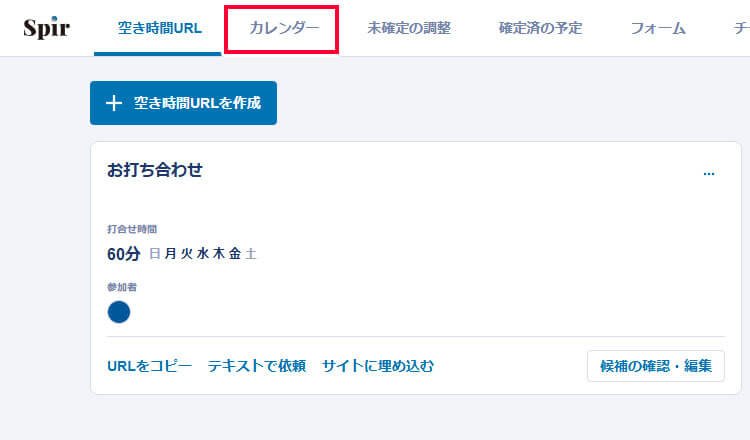
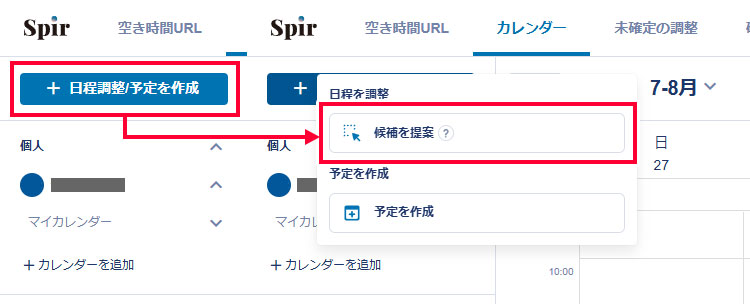
2.調整タイプを選択して必要情報を入力する
次に、調整タイプで「確定型の調整」または「投票型の調整」を選択します。
タイトルや会議時間の長さ、同席メンバーなどの必要な情報を入力してください。
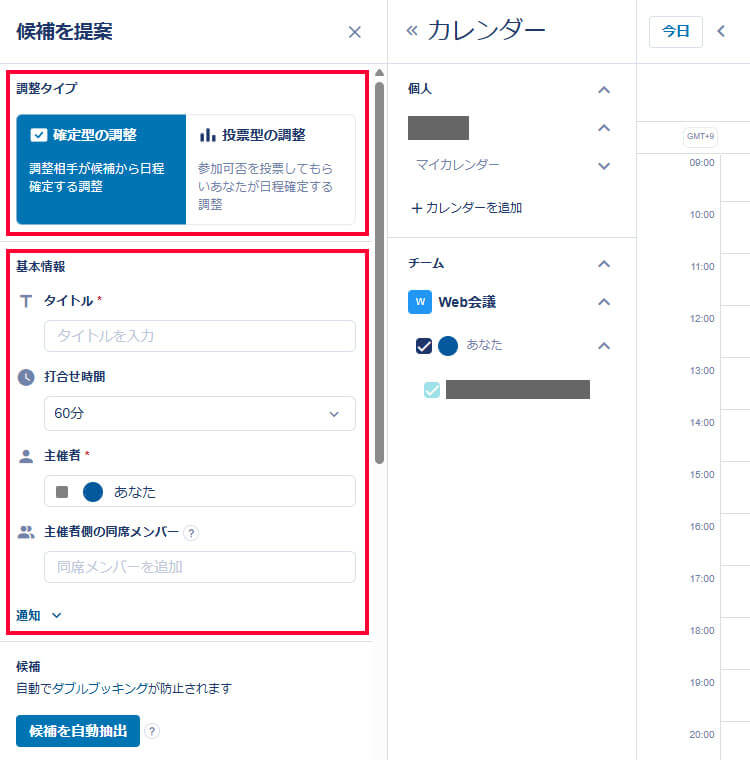
3.抽出された候補日時を確認する
続いて、抽出された候補日時を確認しましょう。候補日は作成開始時に自動抽出されて、カレンダーに表示されています。そこにある「候補を自動抽出」ボタンをクリックすれば、抽出条件を変更することが可能です。
なお、カレンダーから、候補の追加や削除もできます。候補の抽出条件や任意の候補の調整が完了したら「保存」を押してください。
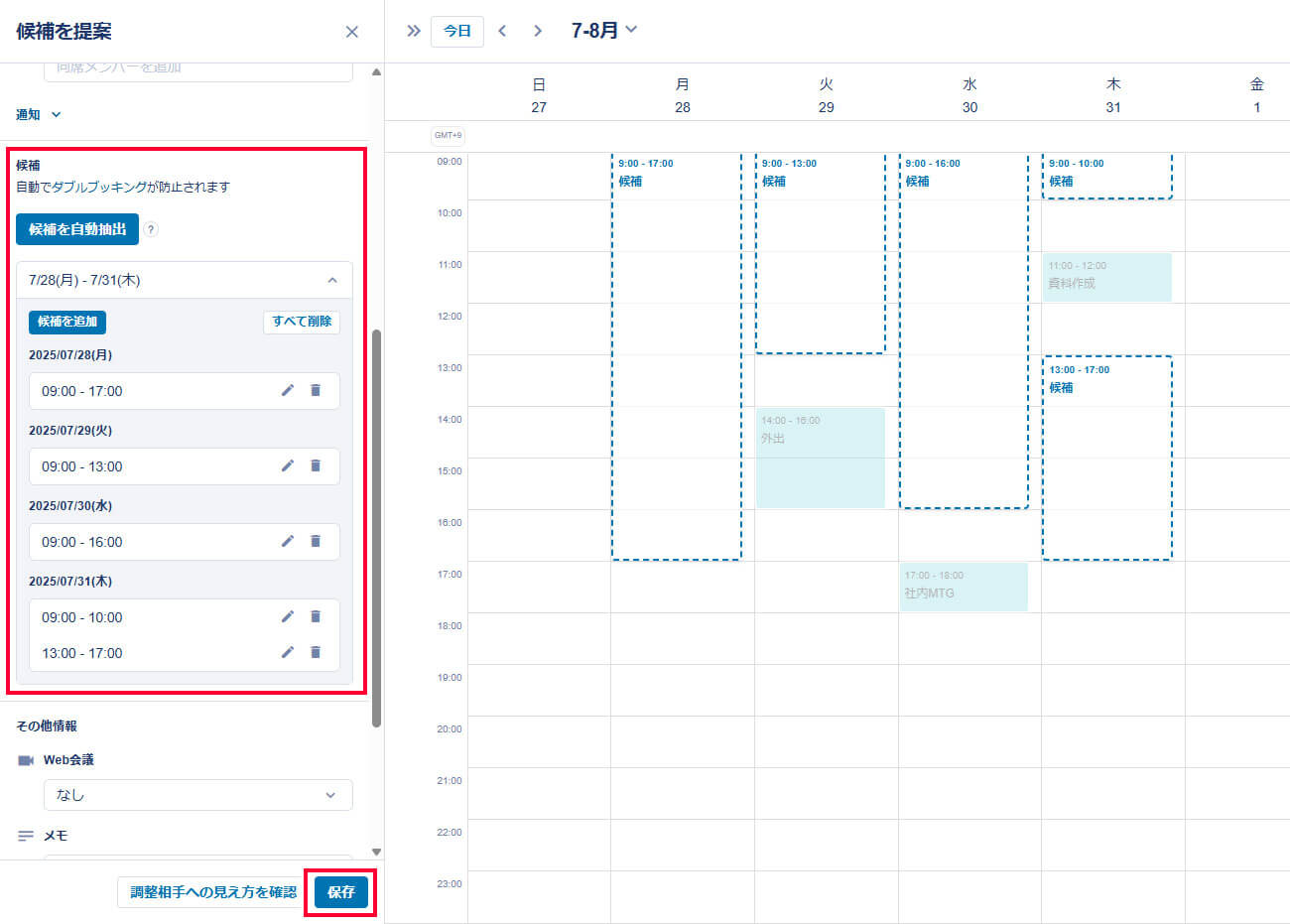
4.日程調整URLを共有する
最後に、日程調整URLもしくはHTMLテキストをコピーして、調整相手に共有したら完了です。
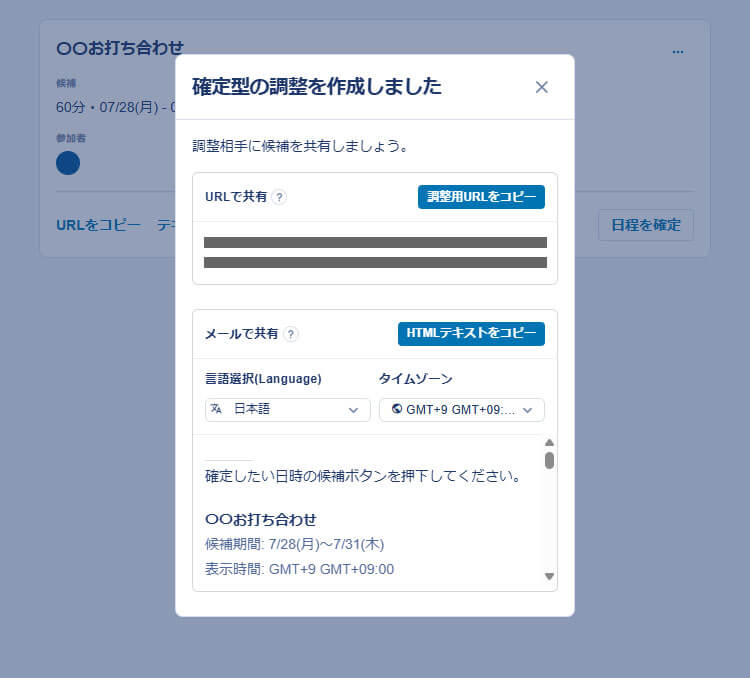
spirの導入がおすすめの企業
spirの導入がおすすめできる企業は、以下のとおりです。
- グローバル企業との関わりが多い企業
- さまざまな方法で日程調整をしたい企業
- 空き日時の抽出を効率化したい企業
一方で、Chatworkを導入している企業では、Chatworkと連携できないことに不便さを感じる可能性があります。また、自社のWebサイトからの新規顧客を検討している企業は、spirの機能に物足りなさを感じることがあるかもしれません。
そういった企業は、 新規顧客の獲得を自動化でき、Chatworkとの連携もできるVIVIT LINKを利用することも視野に入れてみましょう 。
効率的な日程調整ならVIVIT LINKもおすすめ
今回は、spirの特徴、料金プラン、具体的な手順、他のツールとの比較、おすすめ企業などについて解説しました。
spirはチームの複雑な日程調整を自動化できる日程調整ツールとして多くの企業に選ばれています。グローバル対応のツールになっているため、海外拠点との打ち合わせや海外企業との商談が多い企業に向いています。
一方、VIVIT LINKはWeb接客ツールのTETORIとも連携できるため、新規顧客の獲得にもつなげやすいツールです。新規顧客の獲得にも力を入れたい場合は、VIVIT LINKもぜひご検討ください。